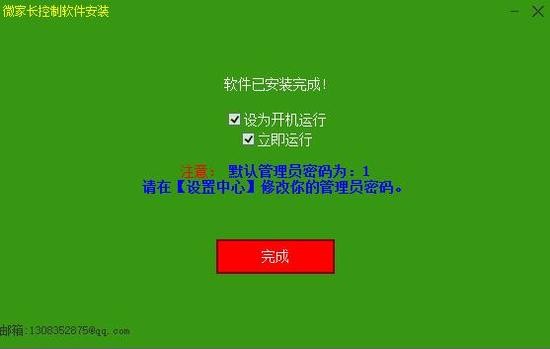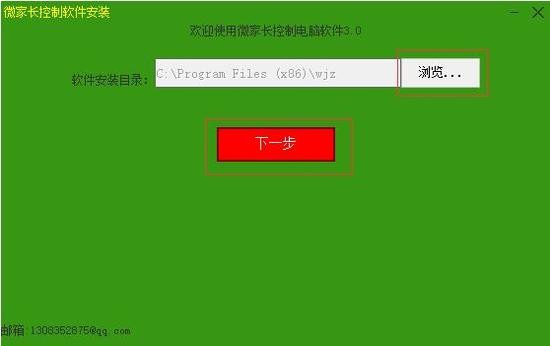50%
50%
- 软件介绍
- 软件截图
- 相关阅读
- 下载地址
微家长官方版下载是一款电脑使用时间限制软件,主要的用途就是防止小孩使用电脑时间过长。微家长电脑版下载还有一些很体贴的功能,家长们用过就知道了。这款软件是非常适合学生家长的,使用该软件能够很好的控制学生使用电脑时的各种情况,需要的用户赶快下载吧。
微家长电脑版下载更新日志
1.修正屏幕看护查看日期无效问题。
2.修正无法清理旧记录问题。
3.修正强制对时问题。
微家长官方版下载功能介绍
1.控制电脑每天可使用时间,定时关机或锁屏。
2.可设置使用电脑一段时间后的休息时间。
3.可设置关闭网络。
4.可设置关闭游戏或软件和网址。
5.通过手机微信平板电脑可聊天发信息、远程关机、加锁、解锁、查看控制电脑的屏幕图像和摄像头图像。
6.通过设置验证问答题,让小孩在使用电脑的同时达到学习知识之目的。 7.记录电脑屏幕。方便了解查看小孩子使用电脑的详细情况。
微家长免费版下载FAQ
如何使用电脑定时关机命令?
出于一些原因,我们可能希望电脑能在使用一段时间后能定时关机。这里我教大家用电脑系统自带的命令来达到定时关机的目的。
需要用到2个系统命令:1.为At命令,2.为shutdown命令。我们把它组合起来用,还可加上一些参数来满足我们不同的要求。
例如:设晚上10点关机
按【WIN】 R, 【WIN】键为键盘上图标为微软公司LOGO那个键,一般在【Ctrl】和【Alt】中间。也可在开始菜单找到运行:CMD调出系统命令窗口。然后输入:at 10:00 shutdown /s,运行后提示:新加了一项作业,其作业 ID = 1,表示成功设置,当电脑时间到了10点就会定时关机了。你可把10:00修改为你想要的时间。
假如你输入很多at命令 关机命令,测试完成后,记得要把多余的计划删除。用at命令不带参数就能查看列表,再用at 1 /delete删除作业ID为1的计划。
通at计划命令加上shutdown关机命令的组合,就能实现电脑定时关机功能了。
微家长安全版下载安装步骤
一、在本站下载最新版的微家长控制安装包,双击运行。
二、可以点击【浏览】,选择软件的安装路径;或者直接点击【下一步】,软件会安装在默认的位置。
三、耐心等待软件安装完毕,点击【完成】就可以啦。
微家长纯净版下载使用技巧
基本使用方法:
点[设置中心]后输入默认密码:1 进入设置中心窗口。
在[时间管理]栏,(方案列表)中在[读书日]一行中点【可用时间】,在这里可以添加/修改或删除使用的时间段。
然后在[假日]一行中点【可用时间】,添加/修改或删除使用的时间段。
然后在(设置使用方案)下把星期一至星期五改选为:读书日,把星期六和星期日改选为:假日。
最后点击【保存设置】,如果当前时间段是不可用,电脑就会锁屏。
使用远程管理功能。必需先[注册]一个网络管理帐号然后登陆,并把远程管理开关设为启用。
点击[当前状态:]带图标按钮时,可切换状态。当为【停止中】,即表示是管理员(家长)在使用,这时软件的一些功能是不起作用的如:休息功能、黑名单、白名单、屏幕录像,也没时间限制。当为【进行中】,即表示小孩使用模式,那些开启的功能才真正起作用。
当你需要测试一些功能,如黑名单、白名单、屏幕录像时。如果当时间是不可使用,你在用管理员登陆是没效果的。这时你可用临时解锁来登陆,这样就可正常测试一些功能了。
微家长经典版下载小编美言
一款能够让家长很好的监控孩子上网时间和上网内容的电脑控制软件,这款软件可以使家长们放心的让孩子使用电脑,不会再担心会有不健康的东西带坏小孩,如果孩子玩电脑的时间过长,家长们可以将电脑远程关掉。
软件截图
推荐游戏
换一换- 热门手游
- 最新手游
- 本类周排行
- 本类总排行
- 1NetLimiter最新版(流量监控软件) V4.0.12.0官方版V4.0.12.0
- 2DU Meter (网络流量监控软件)V7.8.4749.0官方版V7.8.4749.0
- 3BWMeter(电脑流量监控软件)V6.9官方版V6.9
- 4FolderChangesView(监控文件夹变化)V1.7.5绿色中文版V1.7.5
- 5365目录监视专家 V2.8 免费版V2.8
- 6网络流量监视专家(365NetTraffic 网络流量控制软件) V2.9绿色免费版V2.9
- 7WirelessNetView(监视无线网络的工具)V1.67 官方简体中文绿色版V1.67
- 8DU Meter(网络流量监控软件)V6.40官方版V6.40
- 9Network Meter(网络流量监视侧边栏小工具)V7.0.4官方版V7.0.4
- 10Watch 4 Folder (文件夹/文件监控软件)V2.5官方V2.5